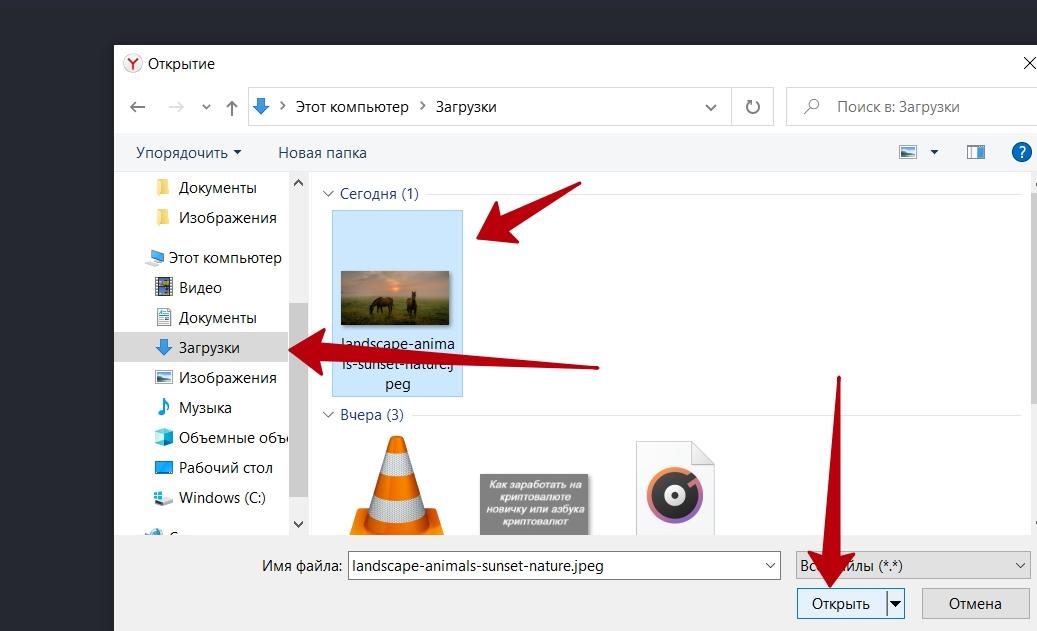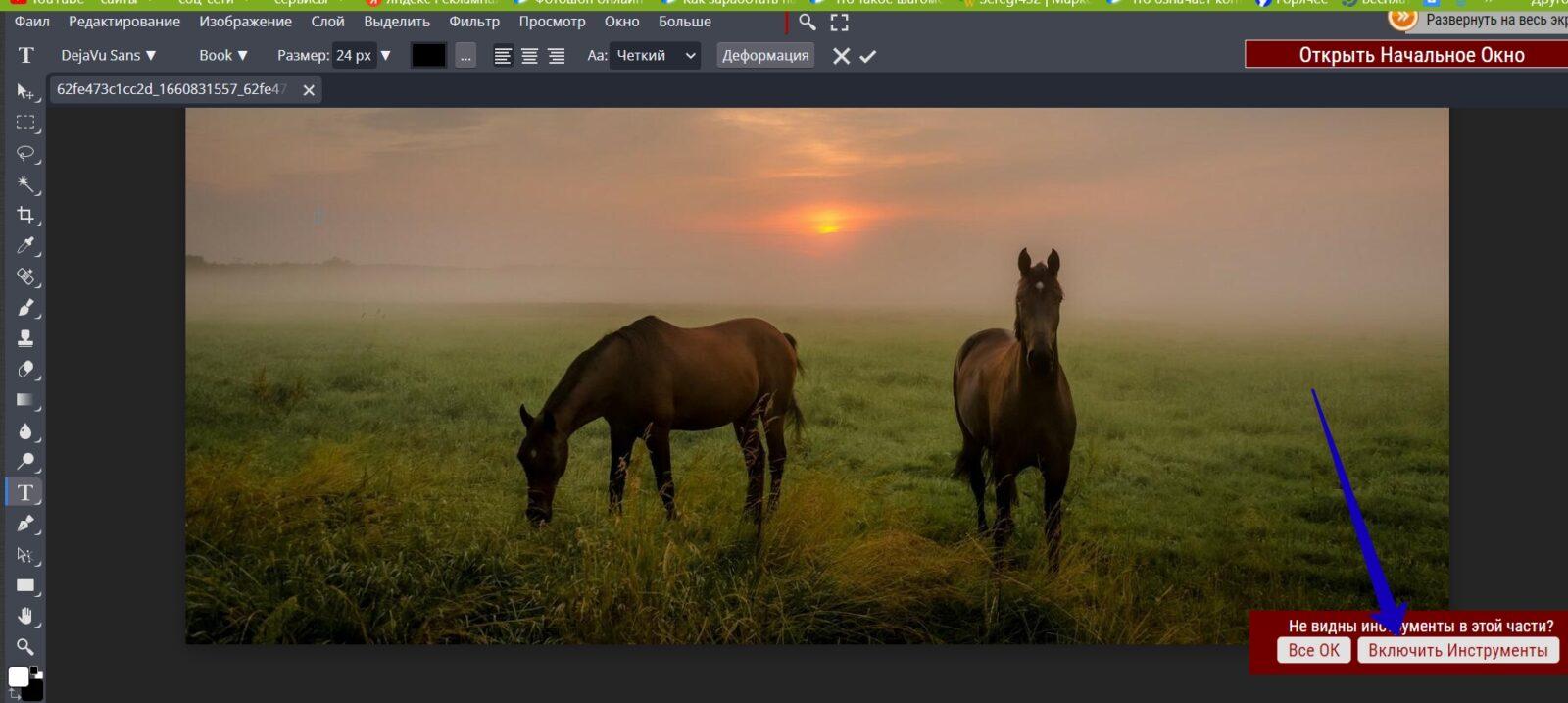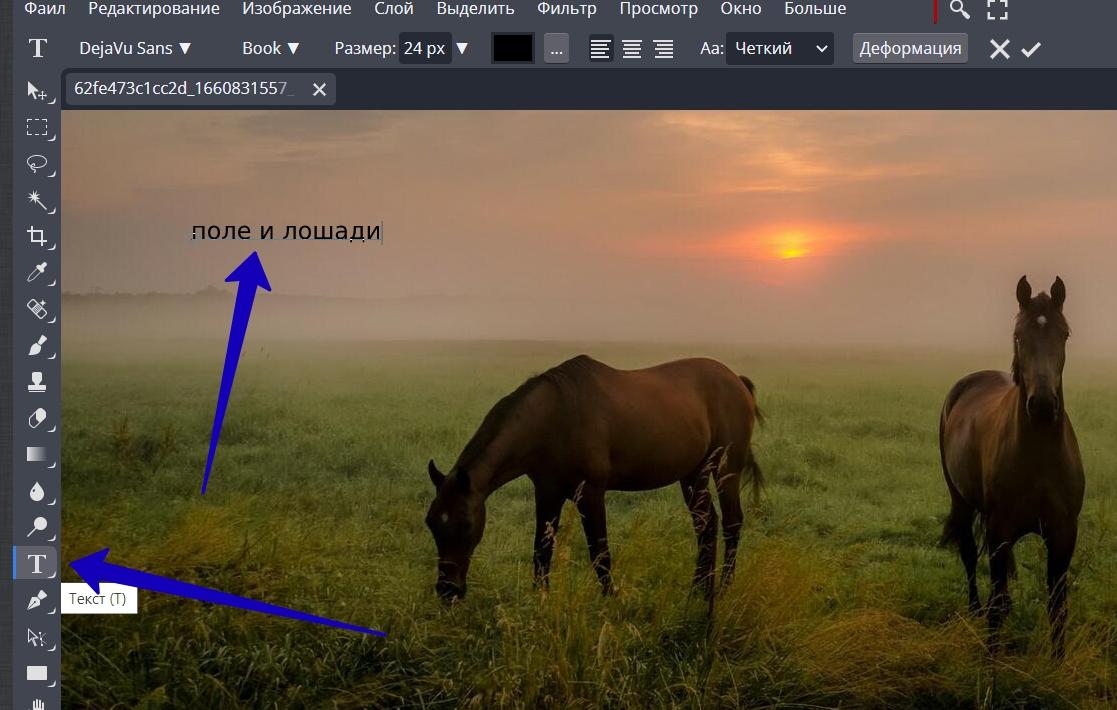Фотошоп онлайн на русском – это возможность редактировать и создавать изображения без программ. Для этого достаточно использовать сервис, который похож на Фотошоп. В данной статье покажем вам, какие сервисы применять для работы с разными картинками.
Что такое Фотошоп онлайн на русском
Здравствуйте, читатели блога! Для замены Фотошопа пользователи компьютеров используют сервисы и их называют аналогами программы.
Что они собой представляют? Это своеобразные фото-редакторы, которые работают непосредственно в браузере. На эти ресурсы загружаются картинки или создаётся новый проект. Затем проекты редактируются в онлайн-сервисе, например, добавляются доп.эффекты, улучшается качество фото, накладывается другие картинки, текст и т.д.
Аналогами Фотошопа, а именно сервисами, вы можете пользоваться бесплатно и без регистрации. Как только выберите подходящий ресурс и открываете его по указанной ссылке – ниже будет обзор.
Эти сервисы «живут» только тем, что получают прибыль за счёт публикации рекламы. Пользователь может увидеть её, если перейдёт на Фотошоп онлайн. В данный момент, реклама не мешает работать на сервисах. Процесс работы с картинками происходит исправно.
Возможности Фотошоп онлайн
Возможности Фотошопа онлайн на русском покажут вам, стоит ли пользоваться сервисами или нет:
- Можно загружать картинки в онлайн сервисы.
- Создают новые проекты с шаблонами.
- Есть возможность редактирования – можете применять инструменты, которые были в Фотошопе.
- Работают с форматами jpg, png, psd, pdf, raw и так далее.
- Доступны десятки эффектов, которые делают изображение качественное, например, добавляют цвета, градиент и т.д.
- Позволяют работать с несколькими слоями картинок.
- Фотошоп может убирать фоны, восстанавливать обрезки картинок, обрезать изображение и делает другие манипуляции.
Были перечислены основные возможности. Подобные сервисы позволяют зарабатывать деньги. Каким образом? Обрабатываете фото на заказ или создаёте новое. Например, можете посмотреть статью на блоге «ретушёр фотографий». Наглядно показывается пример работы с фото и заработок.
Обзор 4 сервисов, похожие на Фотошоп онлайн на русском
Есть много сервисов, которые занимаются созданием и обработкой картинок. Важно выбрать наиболее подходящий и удобный ресурс:
- Фотошоп онлайн – фоторедаrтор. https://online-fotoshop.ru/. Работает сервис в бесплатном режиме. Открываете в браузере и выбираете варианты создания и загрузки картинок. Например, можете нажать «Новый проект», чтобы прописать название, изменить размеры и поставить шаблон готового фона. Вместе с тем, сервис позволяет загружать картинку. Достаточно нажать по кнопке «Открыть с компьютера» и выбрать изображение. После чего картинку можете редактировать с применением готовых эффектов.
- Photo-edit.online. https://photo-edit.online/edit_photo.Здесь вы также создадите и отредактируете любое фото. Как работать? Переходите на ресурс и загружаете фотографию через соответствующие кнопки. Затем откроется панель управления слева, где показаны для выбора инструменты.
- Photopea.ru. https://photopea.ru/photoshop-online.Работает аналогичным образом, как и другие ресурсы. Чтобы работать с картинками, нажмите «Файл», затем «Новый» или «Открыть». Панель редактирования очень напоминает программу Фотошоп. Нажимаете на выбранный инструмент левой кнопкой мыши и используете его на картинке. Не забывайте сохранять картинку, через кнопку «Файл» и «Сохранить».
- Editor.0lik.ru. https://editor.0lik.ru. Сервис можно использовать, как на компьютере, так с планшета или с телефона. После перехода по ссылке нажмите «Запустить Фотошоп» вверху и выберите варианты – создать холст, выбрать файл, скопировать и вставить. Как только картинка загрузится, применяете инструменты. Если их не видно, нажимаете справа «Включить инструменты» и тогда они появятся.
Далее выберем один ресурс из списка и воспользуемся его возможностями.
Давайте поработаем с сервисом editor.0lik.ru
Теперь попробуем на этом сервисе editor.0lik.ru отредактировать изображение.
Открываете сайт сервиса в браузере. Вверху обратите внимание на кнопку «Запустить Фотошоп».
На неё важно нажать, чтобы открыть сервис. Если у вас есть картинка на рабочем столе компьютера, нажмите кнопку «Открыть файл».
После чего выбираете картинку, нажав на неё левой кнопкой мыши и затем нажмите «Открыть».
Изображение должно загрузиться на сервис. Если вам нужны дополнительные инструменты, жмите «Включить инструменты», чтобы они появились справа.
Все инструменты сервиса в одной статье не покажешь, поэтому обращайте внимание на панель слева, где доступны возможности Фотошопа.
Например, нужно нанести текст на картинку. Так и нажимаем на кнопку «T» и кликаем левой клавишей мыши по месту на картинке.
После этого пишете любой текст, который вам нужен.
Следующий пример редактирования – изменения размера картинки.
Перейдите во вкладку «Изображение», затем «Размер изображения». В окне вы можете установить свою ширину, высоту, пиксели, процент, миллиметры, дюймы и т.д. Когда настройки будут готовы, нажимаете «OK».
Чтобы сохранить изображение на компьютер, нажмите «Файл», далее «Экспортировать как» и выберите формат, например, jpg. Устанавливаете качество на 100% и жмите кнопку «Сохранить». Сохранённую картинку можно посмотреть в разделе «Загрузки» на компьютере.
Заключение
В данной статье рассмотрен вопрос, что такое Фотошоп онлайн на русском. Показали в качестве обзора сервисы и поработали с одним на практике. Наверняка у вас не осталось сомнений, что сервисы намного лучше, чем программы. Не нужно нагружать компьютер, тратить время на скачивание или установку. Используя рубрику «Сервисы и программы» на блоге, вы можете подобрать и другие фоторедакторы.
Спасибо за внимание!
С уважением, Александр Сонин.